
Wie schließe ich alle Anwendungen in Win7 mit einem Klick? Haben Sie jemals eine Situation erlebt, in der Computerprogramme hängen bleiben und sich nicht verschieben lassen, wenn Sie Ihren Computer verwenden? Diese Situation wird normalerweise durch unzureichenden Arbeitsspeicher des Computers verursacht, was zu Konflikten bei der Programmausführung führt. Wenn dies geschieht, müssen wir alle Programme schnell schließen, um weitere Fehler zu vermeiden klicken? Unten zeigt Ihnen der Editor So schließen Sie alle Anwendungen mit einem Klick unter Win7.

1 Erstellen Sie zunächst eine neue Verknüpfung auf Ihrem Computer.
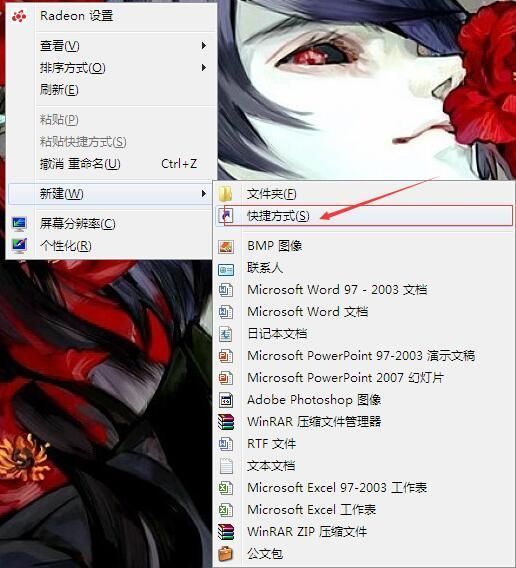
2. Geben Sie nach dem Erstellen des neuen Objekts „taskkill /F /FI „USERNAME eq XXX“ /FI „IMAGENAME ne“ in das Feld unter dem Speicherort des Eingabeobjekts ein. explorer.exe“ /FI „IMAGENAME ne dwm.exe““, klicken Sie nach Abschluss der Eingabe auf Weiter.
Hinweis: XXX steht hier für den aktuellen Benutzernamen. Wir können den aktuellen Benutzernamen über das Startmenü anzeigen.
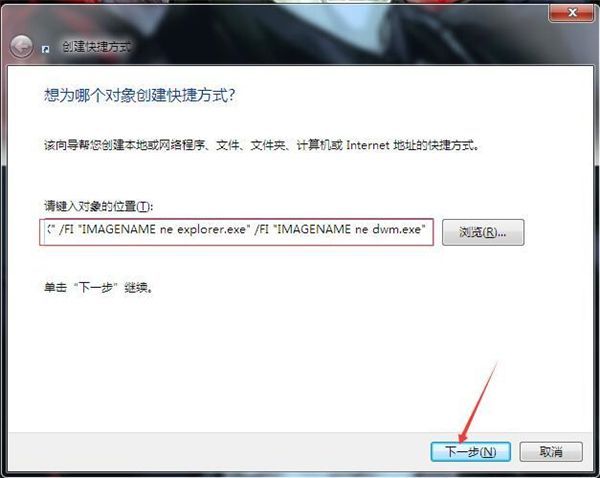
3. Springen Sie nach dem nächsten Schritt zur Benennung der Verknüpfung, wo der Benutzer sie nach seinen Wünschen benennen kann (Hinweis: Das Suffix des Namens ist .exe) und klicken Sie nach der Benennung auf Fertig stellen.
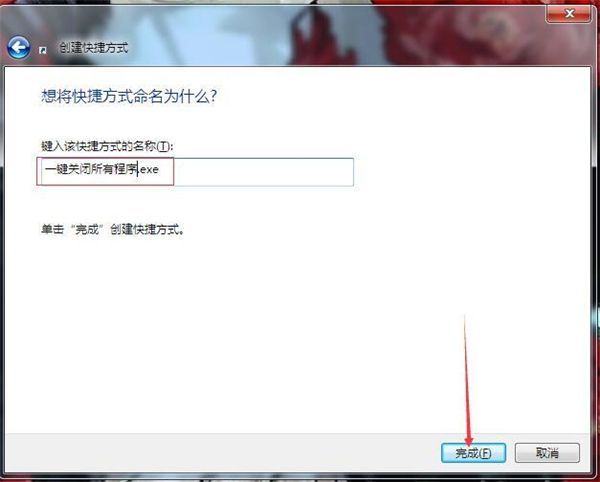
Oben geht es um Wie schließe ich alle Anwendungen in Win7 mit einem Klick? Die Methode zum Schließen aller Anwendungen mit einem Klick wird eingeführt Wenn Sie einen hochwertigen Computerbrowser herunterladen möchten, beachten Sie bitte diese Website.
Das obige ist der detaillierte Inhalt vonSo schließen Sie alle Anwendungen mit einem Klick in Win7. Für weitere Informationen folgen Sie bitte anderen verwandten Artikeln auf der PHP chinesischen Website!
 Nach dem Einschalten des Computers zeigt der Monitor kein Signal
Nach dem Einschalten des Computers zeigt der Monitor kein Signal
 Was sind die Cloud-Server?
Was sind die Cloud-Server?
 Verwendung der Sprintf-Funktion in PHP
Verwendung der Sprintf-Funktion in PHP
 Was ist Lawine?
Was ist Lawine?
 So stellen Sie Daten von einer mobilen Festplatte wieder her
So stellen Sie Daten von einer mobilen Festplatte wieder her
 Tools zur Beurteilung von Vorstellungsgesprächen
Tools zur Beurteilung von Vorstellungsgesprächen
 Was sind die Verwendungsmöglichkeiten von MySQL?
Was sind die Verwendungsmöglichkeiten von MySQL?
 Welche Software ist Soul?
Welche Software ist Soul?




